Schnappschüsse
Verfügbar in: FlexiPDF Standard, FlexiPDF Professional
Details zum Export eines bestimmten Bildes aus Ihrer PDF-Datei finden Sie unter Bilder extrahieren.
Details zum Export ganzer PDF-Seiten als Bilddateien finden Sie unter Bildexport.
So machen Sie einen Schnappschuss von einem Bereich einer Seite und speichern ihn in einer Datei:
- Klicken Sie auf das Schnappschuss-Werkzeug
 .
. - Ziehen Sie mit der Maus ein Rechteck um den Bereich, von dem Sie einen Schnappschuss erstellen möchten.
Sobald Sie aufhören zu ziehen, wird die Box fixiert und das Dialogfeld Schnappschuss speichern öffnet sich.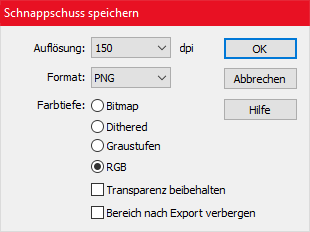
- Wählen Sie die Auflösung des Schnappschusses. Je höher der Wert, desto mehr Details enthält das gespeicherte Bild und desto mehr Speicherplatz benötigt es.
- Wählen Sie die Farbtiefe für den Schnappschuss.
RGB (rot/grün/blau) ist Vollfarbe, alle anderen Optionen sind Schwarzweiß-Variationen. - Wenn Sie einen transparenten Hintergrund für den Schnappschuss möchten, klicken Sie auf Transparenz beibehalten.
Diese Option ist nur bei Auswahl des PNG-Formats mit der Farbtiefe RGB verfügbar. - Klicken Sie auf OK und geben Sie einen Dateinamen für das gespeicherte Bild ein.
